
Какой внешний жесткий диск выбрать?
Форм-фактор внешнего жесткого диска
Внешний жесткий диск — это обычный винчестер, установленный в специальный защищенный корпус. Большинство современных внешних дисков выполнены в форм-факторах 2,5 или 3,5 дюйма. Первые максимально компактны и всегда будут под рукой. Внешние жесткие диски на 3,5 дюйма весят до 1,5 кг и нуждаются в питании от сети 220 В.
Дисковое пространство персональных компьютеров рано или поздно заканчивается. Объемы файлов стремительно растут: фильмы в формате высокой четкости, музыкальные композиции без компрессии, цифровые фотографии с 12-мегапиксельных камер, современные игры и базы данных занимают все больше места на встроенных винчестерах. Приобретение внешнего жесткого диска станет оптимальным решением проблем с хранением информации. Такое устройство можно использовать не только как хранилище данных: если установить на него операционную систему, при сбое компьютера появится возможность загрузки с внешнего винчестера.
Прежде чем выбрать конкретную модель внешнего жесткого диска, определитесь, как часто вы собираетесь его переносить. Модели 2,5 дюйма весят от 140 до 180 грамм и с легкостью помещаются в карман пиджака или женскую сумочку. Энергопотребление у них низкое, источником питания служит порт USB. Если планируете постоянно брать диск с собой, этот форм-фактор станет оптимальным решением: все необходимые данные будут всегда у вас под рукой. Модели форм-фактора 3,5 дюйма имеют более «внушительные» габаритные размеры, весят до полутора килограмм и практически всегда нуждаются в питании от электросети.
Отдельная категория — портативные внутренние диски, играющие роль основного носителя информации в ПК. Установить и снять такой диск сложнее, но при необходимости перенести операционную систему в другой корпус это оправданный выбор.
Объем внешнего жесткого диска
Портативные носители уже успели зарекомендовать себя как практичное и универсальное средство хранения информации. Самая важная их характеристика — объем. Стандартные объемы для внешних жестких дисков форм-фактора 2,5 дюйма — 250, 320 и 500 Гб. Емкость моделей форм фактора 3,5 дюйма исчисляется уже терабайтами. Оценивая собственные потребности по объему внешнего жесткого диска, учитывайте, что на практике емкость носителя будет несколько меньше указанной в характеристиках.
Преимущества компактных и легких внешних жестких дисков 2,5 дюйма имеют и свой «противовес» в виде верхней границы их емкости. Поэтому если внешний диск запланирован под хранилище впечатляющей видеотеки или сетевой базы данных, обратите внимание на 3,5-дюймовые диски емкостью 1-2 Тб. При прочих равных факторах и в отсутствие необходимости экономить выбирать внешний жесткий диск смело можно по принципу, чем больше, чем лучше. Чтобы выяснить, какое решение самое экономичное, вычислите стоимость одного гигабайта, разделив цену диска на его объем.
Обратите внимание: производители указывают объем диска из расчета того, что в 1 гигабайте 1 миллион байт информации. В действительности же 1 Гб = 1 073 741 824 байт. Соответственно, реальный объем диска окажется меньше. При заявленных 320 Гб он составит около 298 Гб.
Скорость работы
Скорость работы — вторая по важности характеристика внешнего жесткого диска. Она определяется несколькими параметрами: скорость вращения шпинделя, скорость среднего времени доступа и отвечающий за скорость передачи данных интерфейс. Если скорость передачи данных критична, выбирайте внешние диски с современными интерфейсами eSATA и USB 3.0.
От количества оборотов шпинделя в минуту зависит быстрота нахождения нужной информация на жестком диске. Внешние винчестеры форм-фактора 2,5 имеют скорость вращения 5400 об./мин. Диски 3,5 дюйма «крутятся» быстрее: стандартная скорость 7200 об./мин. Найденные данные попадают в буфер (промежуточную память), которая сглаживает разницу в скорости чтения/записи для передачи по интерфейсу. Чем больше объем буфера, тем равномернее работа жесткого диска.
Самый распространенный интерфейс передачи данных с внешнего жесткого диска — USB 2.0, обеспечивающий скорость до 480 Мбит/с. Интерфейс eSATA поддерживает передачу данных со скоростью до 3 Гбит/с. Самым современным и скоростным является интерфейс USB 3.0 который в состоянии передавать информацию со скоростью до 5 Гбит/с, что в 10 раз больше по сравнению со стандартом USB 2.0. Не забудьте, что аналогичные интерфейсы должны присутствовать и в компьютере.
Совместимость
Выбирая внешний жесткий диск, не забудьте оценить его совместимость с интересующими операционными системами Windows / Mac. Она зависит, в том числе, от файловой системы внешнего жесткого диска — FAT 32 либо NTFS. Файловая система винчестера влияет и на ряд других параметров, включая максимально допустимый размер файлов.
Большинство моделей дисков отформатированы под файловую систему NTFS, у некоторых это FAT 32. Файловая система FAT 32 полностью совместима не только с современными, но и со старыми операционными системами, включая Windows 98 Windows Millenium (МЕ). Такие жесткие диски без проблем распознают компьютеры Apple Macintosh, а также оснащенные USB интерфейсом DVD-проигрыватели.
Главным преимуществом файловой системы NTFS является поддержка файлов размером более 4 Гб — FAT32 такие файлы не «видит». Кроме того, NTFS предоставляет возможность использовать встроенную в операционную систему Windows систему шифрования файлов. Если подключить NTFS диск к компьютеру с операционной системой Mac OS, устройство будет доступно исключительно в режиме чтения. Чтобы без ограничений работать с NTFS дисками на компьютерах Apple, нужно установить дополнительное программное обеспечение.
Программное обеспечение
Для повышения комфорта работы и безопасности некоторые модели внешних жестких дисков оснащены дополнительным программным обеспечением. Основные функции таких программ — защита данных, резервное копирование информации на диске и энергосбережение.
Некоторые модели поддерживают энергосберегающие технологии: после определенного времени бездействия устройство автоматически «засыпает», переходя в режим standby. Samsung разработала программу создания резервных копий с выбором наиболее удобного режима сохранения данных — по расписанию либо с созданием копии в нужный момент. Программное обеспечение FreeAgent от Seagate выполняет аналогичные функции, позволяя восстановить файлы после «отката» системы.
Программа синхронизации и шифрования WD Sync компании Western Digital предназначена для синхронизации данных между домашним и рабочим компьютером, при этом данные можно шифровать 128-разрядным ключом. На дисках Samsung с помощью программы SafetyKey задается пароль доступа к данным. Используя технологию SecretZone, можно создать виртуальный диск, на котором информация хранится в зашифрованном виде.
Дизайн внешнего жесткого диска
Если по техническим параметрам вам подходит несколько дисков, дополнительным критерием выбора может стать дизайн устройства. Поскольку диск все время на виду, имеет смысл подобрать стильное решение, которое подчеркнет индивидуальность владельца.
Широкое разнообразие цветовых решений позволяет подобрать устройство, которое будет гармонично смотреться и в кабинете директора компании, и в комнате подростка. Ультратонкие диски с гладкими, закругленными углами удобно носить в кармане. Стильно выглядят диски, корпус которых представляет собой комбинацию пластика с алюминиевыми вставками. Диски с алюминиевым корпусом обеспечивают дополнительную защиту устройству и хорошо смотрятся в современных офисах. На дисках с текстурированной поверхностью корпуса сложнее оставить царапину, кроме того, на них не видны отпечатки пальцев.
Предназначением жесткого диска является хранение данных. В его функции входят обеспечение пространства для хранения и получение быстрого доступа к любой информации. Поэтому, прежде чем начать поиски нового HDD, необходимо понять, для каких задач будет использоваться жесткий диск.
Читайте также: Программа чтобы перевести pdf в word
Если вы нуждаетесь в доступе к информации на разных компьютерах, то лучше купить внешний жесткий диск. Этот вариант также можно приобрести в случае необходимости дополнительного источника хранения информации. Если хотите использовать диск в качестве основного для ПК, то нужно выбирать среди внутренних HDD.

Форм-фактор
На сегодняшний день существуют внутренние жесткие диски, которые имеют стандартный форм-фактор 3,5” или 2,5”. Оба вида можно поместить в системный блок. Если вы выбираете диск для ноутбука вам подойдут диски 2,5″.
- Дешевле по цене;
- Максимальный объем больше;
- Благодаря одинаковой записи на пластину помещается больше информации.
- Повышенная устойчивость к механическим воздействиям;
- В 2 раза меньше потребляет энергии, следовательно, это влияет на тепловыделение и затраты на охлаждение;
- Тихо работают.
Объём жесткого диска
Основным параметром является объём накопителя. Измеряется в гигабайтах и терабайтах.
Важная деталь. Когда производители делают подсчет объёма HDD, они немного жульничают, поскольку их расчеты происходят в десятичной системе, а компьютер совершает те же действия в двоичной. Большинство новичков не знают об этом. Например, производителем заявлен объём 1 терабайт, но его фактический размер доступный операционной системе около 931 гигабайт. Это объясняется разницей в 5-10% между действительным и заявленным объёмом.
Каждому необходим свой индивидуальный объём — одним может хватить 320 Гб, другим недостаточно и 12 Тб. С увеличением объема диска увеличивается и его стоимость, поэтому лучше заранее подумать, какой объем данных вам необходим.
Если у вас старый компьютер, проверьте есть ли в BIOS поддержка EFI, иначе вам не стоит выбирать диски объемом более 2 Тб. И в 32-битной версии Windows диск объемом более 2Тб не может использоваться для загрузки операционной системы.

Интерфейс подключения
Винчестеры отличаются между собой не только объемами, но и интерфейсом подключения. Существует несколько типов, среди которых SATA и IDE являются основными для десктопов.
Интерфейс SATA используется чаще всего для подключения жестких дисков в компьютерах. Существует 3 стандарта: SATAI, II, III. Отличия у них в скорости передачи данных: SATA I – до 1,5 Гбит/с, SATA 2 – примерно 3 Гбит/с, и SATAIII– около 6 Гбит/c. Первые 2 — устаревшие варианты, поэтому лучше использовать SATAIII. Так как стандарт обратно совместим, то даже на старых материнских платах новые диски будут работать.
Некоторое время IDE был распространенным интерфейсом подключения, но сейчас им практически никто не пользуется. А на смену SCSI интерфейсу пришел SAS (Serial Attached SCSI). Разъем SAS является универсальным и совместим с SATA. К разъемам SAS можно подключить как SAS устройства, так и SATA, а к разъемам SATA подключаются лишь SATA устройства.
Объём буфера
Буфер или кэш выступает в роли встроенной оперативной памяти на жестком диске, которая по умолчанию отвечает за хранение информации. Благодаря ему процесс работы на ПК становится в разы быстрее, поскольку часть данных вместо считывания с магнитного диска сразу передается из кэша. Размер буфера составляет от 16 до 256 Мбайт. Таким образом, скорость работы винчестера прямо пропорциональна объему кэша.
Скорость вращения шпинделя
Скорость вращения шпинделя является одним из важных критериев производительности жесткого диска. Чем выше скорость, тем эффективнее поиск информации. Средняя скорость вращения шпинделя жестких дисков бывает от 5 400 до 15 000 оборотов в минуту.
Для хранения данных достаточно 5 400 оборотов. Жесткий диск при такой скорости не только работает тихо, но и меньше нагревается.
7 200 оборотов в минуту — самый распространенный вариант. У подобного носителя будет оптимальный баланс между шумностью работы, скоростью и ценой.
Существуют модели, которые поддерживают скорость от 10 000 до 15 000 об/мин. Подобные устройства зачастую используются в серверах, либо в узкоспециализированных сферах.

Производитель
Более 200 компании когда-либо производили жесткие диски. На сегодняшний день можно выделить четыре марки: Western Digital (WD), Seagate, Samsung, Toshiba, Hitachi. У каждой фирмы имеется своя серия жестких дисков под различные задачи.
Western Digital
Один из лучших вариантов на сегодняшний день среди винчестеров. Имеет среднюю ценовую категорию, обладая довольно хорошим качеством.
Наша компания является официальным партнером Western Digital, по всем вопросам связанным с гарантией и восстановлением данных вы можете обращаться к нам напрямую.
Что означают цвета Western Digital на жестких дисках
Возможно вы уже замечали, что у дисков WD наклейки разных цветов и серии имеют названия по цветам. Каждый цвет просто означает предназначение диска, и это сильно упрощает выбор конкретной модели.
- WD Blue – универсальные диски. Подходят для большинства задач, баланс между скоростью и надежностью.
- WD Green – “экологичные”. Тихие модели, низкий уровень энергопотребления, менее греющиеся, однако работают медленнее, чем остальные. Данные HDD больше подходят для хранения информации и для тех кто ценит тишину.
- WD Black – для повышенных нагрузок. Очень надежные, работают на максимум, из-за чего сильного нагреваются. Рекомендуются для установки ОС, тяжелых игр и программ.
- WD Red – для устройств хранения. Отличаются повышенной надежностью для хранения данных, улучшенная защита от повреждений и перегрева. Основная задача – круглосуточная работа в сетевых устройствах NAS.
- WD Purple – для систем видеонаблюдения. Главное отличие от других устройств – технология AllFrame, которая позволяет снизить вероятность пропуска кадров за счет применения уникального алгоритма управления кэшем.
- WD Gold – диски Enterprise класса. Надежные накопители с отличными показателями долговечности, емкости, энергоэффективности и производительности для корпоративного сектора.
Seagate (Samsung)
Известная компания по производству жестких дисков. Также как у WD современные линейки дисков Seagate делятся по сфере применения, то есть в первую очередь — целевое назначение, все остальное — потом.
Компания Seagate Technology предлагает на рынке винчестеров следующую систему именования продуктов:
- BarraСuda — популярная модель для общего применения. Все модели серии имеют скорость вращения шпинделя 7200 об/м. Первые накопители этого семейства появились еще в конце 90-х годов прошлого века. Сегодня BarraCuda включает в себя все модели, ориентированные на традиционное компьютерное применение. И отдельно есть BarraCuda Pro с пятилетним сроком гарантии и большей емкостью.
- IronWolf — специально для NAS. Основным отличием от семейства BarraCuda является технология AgileArray, обеспечивающую эффективную работу в NAS благодаря балансировке диска, оптимизации для RAID-массивов и экономии электроэнергии.
- SkyHawk — для систем видеонаблюдения. Основное отличие — оптимизация программного обеспечения позволяет вести одновременную запись с 64 HD-камер без потерянных кадров.
- FireCuda — гибридные диски. Ранее были семейства Desktop SSHD или Laptop SSHD, а теперь все гибриды Seagate выпускаются под маркой FireCuda. Все линейки Desktop и Laptop убрали, так как они только запутывали покупателей.
Hitachi (HGST)
Мало пользуется спросом, но все же остаются популярным брендом среди винчестеров. Их диски отличаются надежностью и долговечностью. Работают они сравнительно тихо, но излишне подвержены нагреву.
Рейтинг надежности жестких дисков
К нам в компанию приносят диски всех производителей, даже тех, которых уже нет на рынке. И нас часто спрашивают как выбрать надежный диск. Мы ведем внутреннюю статистику, но не публикуем ее, так как к нам приносят только сломанные диски. Но предлагаем ознакомиться с данными компании Backblaze. Компания собрала большую статистику по отказоустойчивости разных типов дисков, использовавшихся в их хранилище.
Читайте также: Как сделать тачскрин экрана на телефоне
Данные Backblaze позволяют сравнить работу дисков потребительского уровня трёх производителей — Seagate, WD и Hitachi — в условиях датацентра.
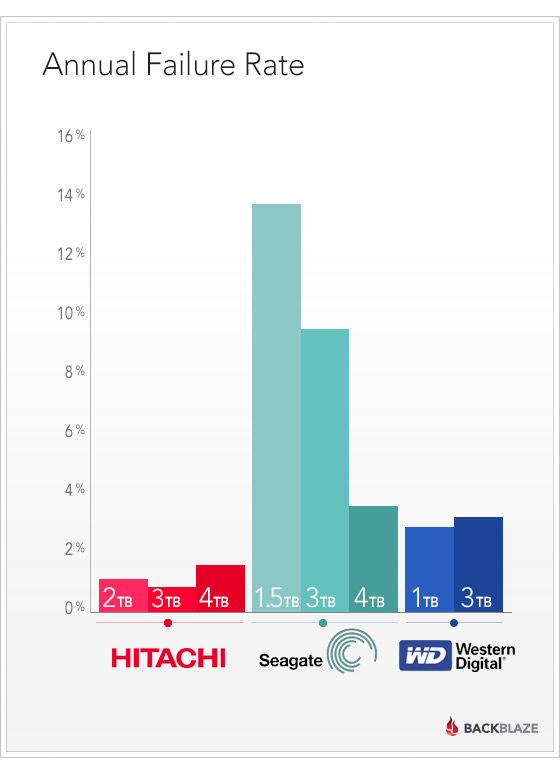
В рейтинге Backblaze самыми надёжными оказались диски Hitachi. Впрочем, большая их часть была куплена ещё до поглощения дискового подразделения корпорации Hitachi компанией Western Digital. В целом по всем моделям Backblaze сделала такой вывод:
- Hitachi — если бы не цена, весь их парк накопителей состоял бы исключительно из этих дисков.
- WD — купленные в самом начале терабайтные накопители до сих пор служат верой и правдой. Из более новых трёхтерабайтных моделей хорошо зарекомендовали себя диски Western Digital Red 3TB (WD30EFRX).
- Seagate — их главное преимущество заключается в низкой цене. Поначалу они показывают себя неплохо, но со временем доставляют всё больше проблем. Компания продолжает закупать эти диски, так как в целом их покупка себя оправдывает.
Компания регулярно публикует новые данные, с последним отчетом за первый квартал 2018 можно ознакомиться в блоге Backblaze.
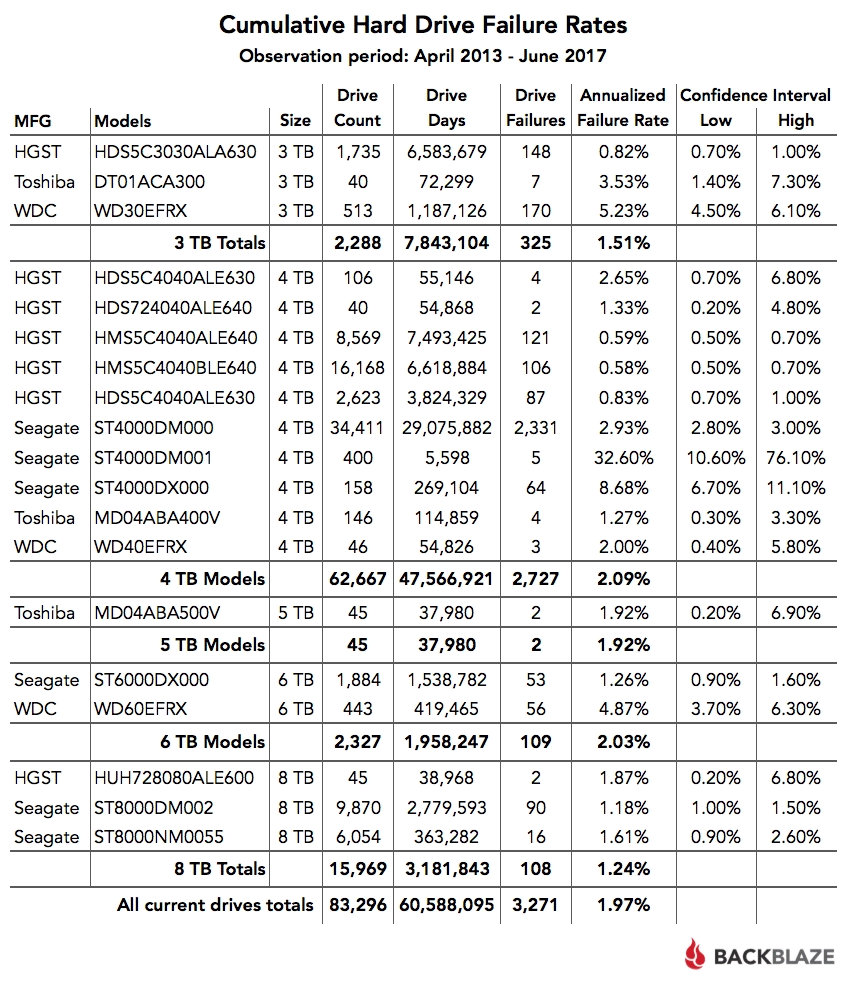
Для сравнения надежности дисков в таблице обратите внимание на “дискодни” (Drive Days). Если выборка меньше 50000, то выводы делать рано.
Общий показатель отказов в первом квартале 2018 1,84% – самый низкий за всю историю наблюдения. Это косвенно означает, что диски в целом становятся более надежными.
Итого
Несмотря на многочисленные советы, выбор на практике всегда оказывается сложнее. При покупке приходится выбирать между скоростью и объёмом памяти. Но главное — расставить приоритеты. В этом поможет мини-инструкция:
- Определитесь с назначением диска, это ключевой фактор при выборе накопителя
- Какой объем жесткого диска вам нужен
- Выберите производителя
Мы точно знаем, что любой жесткий диск может сломаться. Абсолютно надежных дисков нет, поэтому всегда делайте резервную копию данных.
 Доброго дня.
Доброго дня.
Для хранения и переноса больших объемов информации довольно удобно использовать внешние жесткие диски. Многие, конечно, возразят — ведь есть «облака». Но далеко не всю информацию можно там хранить (есть конфиденциальность и все дела. ), да и интернет у нас не везде и всегда быстр.
Согласитесь, удобно, когда на внешнем носителе у вас есть музыка, фотки, фильмы, игры и придя в гости, вы можете быстренько подсоединить к ПК свой диск и включить проигрывание приятной композиции.
В этой статье хочу привести несколько важных моментов (на мой взгляд), на которые следует обратить внимание при выборе и покупке внешнего диска. Я, конечно, не был никогда на заводе изготовителе подобных устройств, и тем не менее, кое какой опыт ( ) есть: на работе приходится иметь дело с тремя десятками подобных носителей, да и дома — еще десяток.
Приобрести некоторые модели дисков можно со скидками в китайских интернет-магазинах
7 моментов при выборе внешнего HDD
⑴ Объем накопителя
Чем больше — тем лучше!
Это правило актуально и для внешних жестких дисков (места никогда много не бывает). На сегодняшний день, одни из самых популярных объемов — это 1÷4 ТБ (и самых дешевых в плане цена/кол-во ГБ). Поэтому, рекомендую присматриваться к дискам именно этого объема.
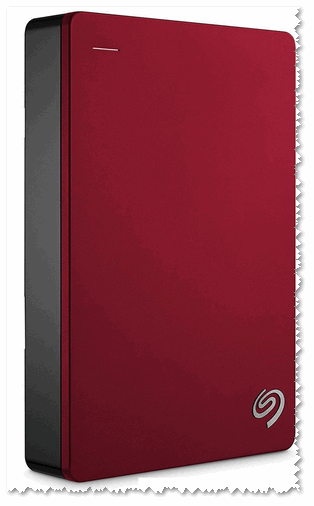
Seagate Backup Plus Portable 5TB USB 3.0, Blue внешний жесткий диск (STDR5000202)
Про диски 5-8 ТБ и более.
Такие тоже есть в сегодняшней продаже. Но есть пару «но», на которые я бы порекомендовал обратить внимание:
- не «обкатанные» технологии — надежность таких дисков, часто, оставляет желать лучшего. Да и вообще, я бы не рекомендовал сразу хвататься за любые новые и большого объема диски (пока еще производители доведут технологию их изготовления до совершенства. );
- таким дискам часто необходимо дополнительное питание. Если вы покупаете диск для ноутбука или др. переносного гаджета (который хотите подключать только к USB порту) — то подобные диски создадут вам лишние «проблемы».
⑵ Про интерфейс подключения
Самые популярные интерфейсы сейчас в продаже — это USB 2.0 и USB 3.0. Рекомендую сразу же «прицеливаться» и выбирать USB 3.0 (до 5 Гбит/с; разницу в скорости заметите даже на глаз).
На практике, обычно, скорость копирования/чтения с внешнего диска по USB 2.0 — достигает 30-40 Мб/с, по USB 3.0 — до 80-120 Мб/с. Т.е. разница есть, тем более, что диск USB 3.0 — универсальный, и его можно подключить даже к тем устройствам, которые поддерживают только USB 2.0.
Кстати, чтобы отличить порт USB 2.0 от USB 3.0 — обратите внимание на цвет. Сейчас большинство производителей помечает порты USB 3.0 синим цветом.

Как отличить порт USB 3.0 от порта USB 2.0 (USB 3.0. порт помечен синим цветом)

Еще один показательный пример: USB 2.0 и USB3.0
Кстати, если у вас на ноутбуке (компьютере) есть новый порт USB Type-C (скорость до 10 Гбит/c) — то сейчас в продаже начинают появляться диски с подобным интерфейсом, и есть смысл присмотреться к таким моделькам.
Также отмечу, что есть всевозможные переходники для подключения дисков с USB 3.0 (например) к новому порту USB Type-C.
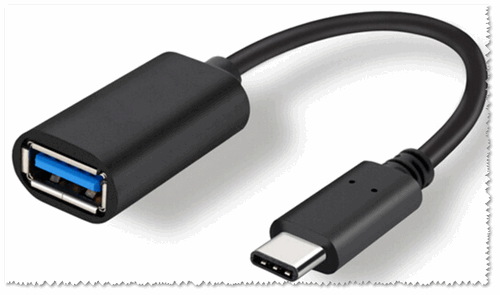
Переходник USB Type-c на USB 3.1
Дополнение : есть также и другие стандарты SATA, eSATA, FireWire, Thunderbolt. Встречаются они гораздо реже, чем USB и останавливаться на них не вижу смысла, т.к. абсолютное большинство пользователей устроит USB интерфейс.
⑶ Про отдельный блок питания
Есть диски как с дополнительным источником питания, так и без оного (работающие от питания USB порта). Как правило, диски, работающие только от USB порта не превышают объемом 4-5 ТБ (это максимум, что я встречал в продаже).
Отмечу, что диски с дополнительным адаптером работают быстрее и стабильнее. Но, все-таки, лишние провода создают неудобство, и не всегда есть возможность подключить диск к розетке — например, при использовании диска в работе за ноутбуком.
Есть еще одна проблема, на которую стоит обратить внимание : не всегда и не всем моделям дисков хватает питания от USB порта (например, в тех случаях, когда устройство работает от небольшого нетбука или к USB подключен не только диск — питания для HDD может не хватать!). В случаях нехватки питания — диск может просто стать «невидимым». Об этом я указывал в этой статье: https://ocomp.info/pc-ne-vidit-vneshniy-hdd.html
Дискам, которым хватало питания от USB порта: Seagate Expansion 1-2 TB (не путать с линейкой Portable Slim), WD Passport Ultra 1-2 TB, Toshiba Canvio 1-2 TB.
Диски, с которыми были проблемы (и время от времени они становились невидимыми в Windows): Samsung 1-2 TB, Seagate Portable Slim 1-2 TB, A-DATA 1-2 TB, Transcend StoreJet 1-2 TB.
В принципе, если столкнетесь с нехваткой питания, можно попробовать использовать USB разветвитель с блоком питания. Такое устройство позволит подключать к одному порту USB — сразу несколько дисков, и всем им хватит питания (даже при подключении к «слабенькому» нетбуку).
Читайте также: Что делать если sims 4 выдает ошибку

USB разветвитель с блоком питания
⑷ Про форм-фактор // размер
Форм-фактор — задает размер диска. Лет 10-15 назад — специальный класс как «Внешние жесткий диски» отсутствовал, и многие использовали обычные HDD, уставленные в специальный бокс (коробку) — т.е. собирали самостоятельно такой переносной диск. Оттуда и вышли два самых популярных форм-фактора внешних HDD — 2,5 и 3,5 дюйма.
3,5″
Большие, тяжелые и габаритные диски. Наиболее емкие на сегодняшний день (емкость одного HDD достигает 8 ТБ и более!). Больше всего подходят для стационарного ПК (либо к ноутбуку, который редко переносят). Как правило, обеспечивают более высокую скорость передачи данных (по сравнению с 2,5″).
Подобные диски редко выпускаются в ударопрочных корпусах, поэтому они крайне бояться тряски или вибраций. Еще одна особенность: они не могут работать без блока питания (совсем!). Лишние провода не добавляют им удобства.
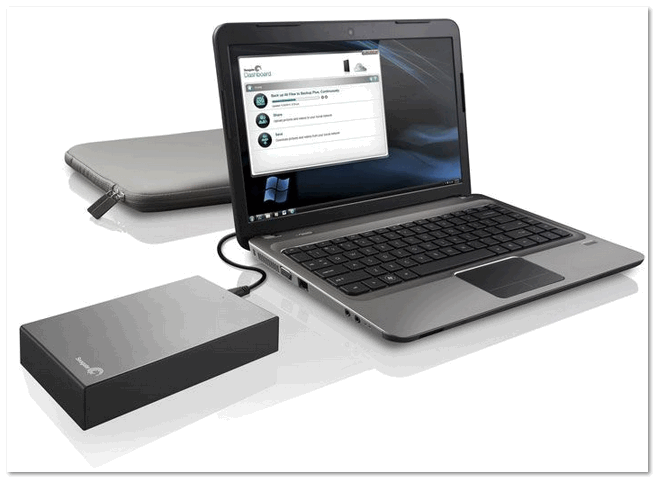
Стационарный внешний жесткий диск 3,5″ (обратите внимание на габариты) — подключается к сети 220В через блок питания
2,5″
Наиболее популярный и востребованный тип дисков. Их габариты сопоставимы с обычным смартфоном (чуть больше). Большинству дисков хватает питания USB порта для полноценной работы. Удобны как в дороге, так и дома, для подключения как к ПК, так и к ноутбуку (да и вообще, к любой технике с USB портом).
Нередко, когда подобные диски помещены в спец. ударопрочный корпус, позволяющий им продлить «живучесть» (актуально для дисков, которые часто бывают в дороге и подвергаются вибрациям).

WD My Passport 1TB, Blue внешний жесткий диск
Из минусов : их емкость несколько ниже, чем в 3,5″ дисков (на сегодняшний день достигает 5 ТБ). Также некоторым моделям дисков не всегда хватает питания USB порта, и они «отваливаются» при работе (т.е. становятся невидимыми для ОС Windows).
⑸ Скорость работы диска
Ваша скорость работы с диском зависит от нескольких составляющих:
- от интерфейса : на сегодняшний день наиболее лучший вариант по соотношению цены/скорости — это стандарт USB 3.1 (набирает также популярность USB Type-C);
- от скорости вращения шпинделя : во внешних накопителях встречаются 5400 об/мин, 7200 об/мин и 4200 об/мин. Чем выше обороты — тем выше скорость считывания информации (и тем сильнее шумит диск, и сильнее греется). Обычно 2,5″ диски идут 4200 и 5400 об/мин., диски 3,5″ — 7200 об/мин.;
- от размера кэша (временной памяти, позволяющей получать быстрый доступ к самой часто-используемой информации) : сейчас наиболее популярные диски с кэшем 8-64 МБ. Естественно, что чем выше кэш — тем диск дороже.
Личное мнение : в большинстве случаев, внешние диски покупаются для складирования различных мультимедиа данных — музыки, фильмов, фото и т.д. И при таких задачах, разница в скорости работы диска с 7200 об/мин и 5400 об/мин — не существенна, и не играет большой роли.
Единственным моментом (в плане скорости) при выборе, я бы акцентировал внимание на наличие интерфейса USB 3.1 (а то в продаже еще достаточно много дисков с интерфейсом USB 2.0).
⑹ Защита от влаги и мех. повреждений. Пароли и защита от взлома
Некоторые модели дисков имеют дополнительную защиту от ударов, от пыли, влаги и пр. Естественно, подобные диски стоят дороже обычных, иногда, стоимость выше в несколько раз!
На мой взгляд, все эти навороты — если и помогают, то только уж от совсем незначительных происшествий. Если диск ждет сильный удар — то корпус хоть и смягчит его, но сильно делу не поможет.
Исходя из своей практики «печальных» случаев, скажу, что ударопрочный корпус у моделей, стоимость которых не превышает 350$, не предотвращала повреждение диска. Более дорогие диски, не использовал, и критиковать заочно не могу 👀.
На мой взгляд, если и покупать подобные диски — то за стоимость не выше чем на 10-20% от стоимости других дисков (и уж точно подобная защита не стоит как 2-3 обычных диска).
Добавлю, что нередко диски выходят из строя и без всяких ударов и сотрясений. Я бы больше рекомендовал обращать внимание на надежность линейки (модельного ряда HDD) и отзывов о ней.
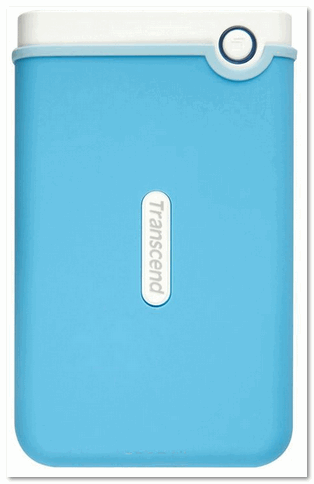
Портативное устройство Transcend StoreJet 25M3 сочетает в себе преимущества награжденной ударопрочной серии внешних жестких дисков StoreJet М
Что касается всевозможных парольных защит накопителя, то диск можно защитить и с помощью бесплатных утилит (причем, неизвестно, что будет надежнее ).
👉 В помощь!
О том, как защитить флешку (диск) паролем, можете узнать в этой статье.
⑺ Про производителей, что понадежнее
Понятно, что всё, что написано ниже — это условные и не очень-то репрезентативные данные. Т.к. чтобы сделать реальную статистику самых надежных дисков — необходимо протестировать тысячи дисков (а не несколько десятков, как я). И тем не менее, выскажу свою точку зрения.
- WD My Passport — одни из самых надежных, не один диск из этой линейки не вышел из строя. Да и к работе нареканий особых нет: не шумят, не греются, всегда «видимы». Ценник на 10-15% на них выше, чем на другие аналогичные диски, но они того стоят. Добавлю, что также их габариты несколько больше, чем у тех же Seagate Portable Slim (но на мой взгляд это не существенно) .
- WD My Cloud — в принципе, все то же самое, что сказано выше, актуально и для этой линейки;
- Toshiba Canvio — несмотря на то, что диски не так давно появились на рынке, нареканий к ним особо нет. Пока ни с одним из 4-х дисков проблем не было;
- Seagate Expansion — средние по качеству (5 из 7 дисков работают, 2 были сданы по гарантии, не проработали и года. ). Проблем с «видимостью» нет, но отметил бы, что многие диски из этой линейки «шумят» при работе;
- Seagate Portable Slim — на мой взгляд, худшая линейка (везде, где встречается «Seagate Slim» — лучше остерегаться!). Возможно, что просто не повезло так мне, но 5 из 5 дисков пришли в негодность в течении 1,5 года после покупки;
- A-DATA — в целом работают (4 из 5 дисков проработали уже больше года), но дискам этого производителя не всегда хватает питания от USB при использовании на ноутбуках;
- Transcend StoreJet — интересный вариант т.к. их диски защищены спец. корпусом от легких сотрясений. По надежности никаких вопросов не возникало (правда, у меня их всего 2), есть проблема с «шумом» при работе и «видимостью» без доп. питания;
- Silicon Power (Armor) — отзыв негативный, т.к. 3 из 3 дисков не оправдали даже начальных ожиданий: скорость передачи данных невысока (даже при подключении к USB 3.0), часто «отваливаются» и становятся невидимыми. Не работа — а кошмар.








